Typora配置图床
方法一
注册SM.MS图床网站账号
图床网站:Image Upload - SM.MS - Simple Free Image Hosting (smms.app)
获取 API Token
在登录网站后进入个人后台获取,User–>Dashboard–>API Token
Typora配置
Typora官网:Typora — a markdown editor, markdown reader.
Typora国内官网:Typora 官方中文站 (typoraio.cn)
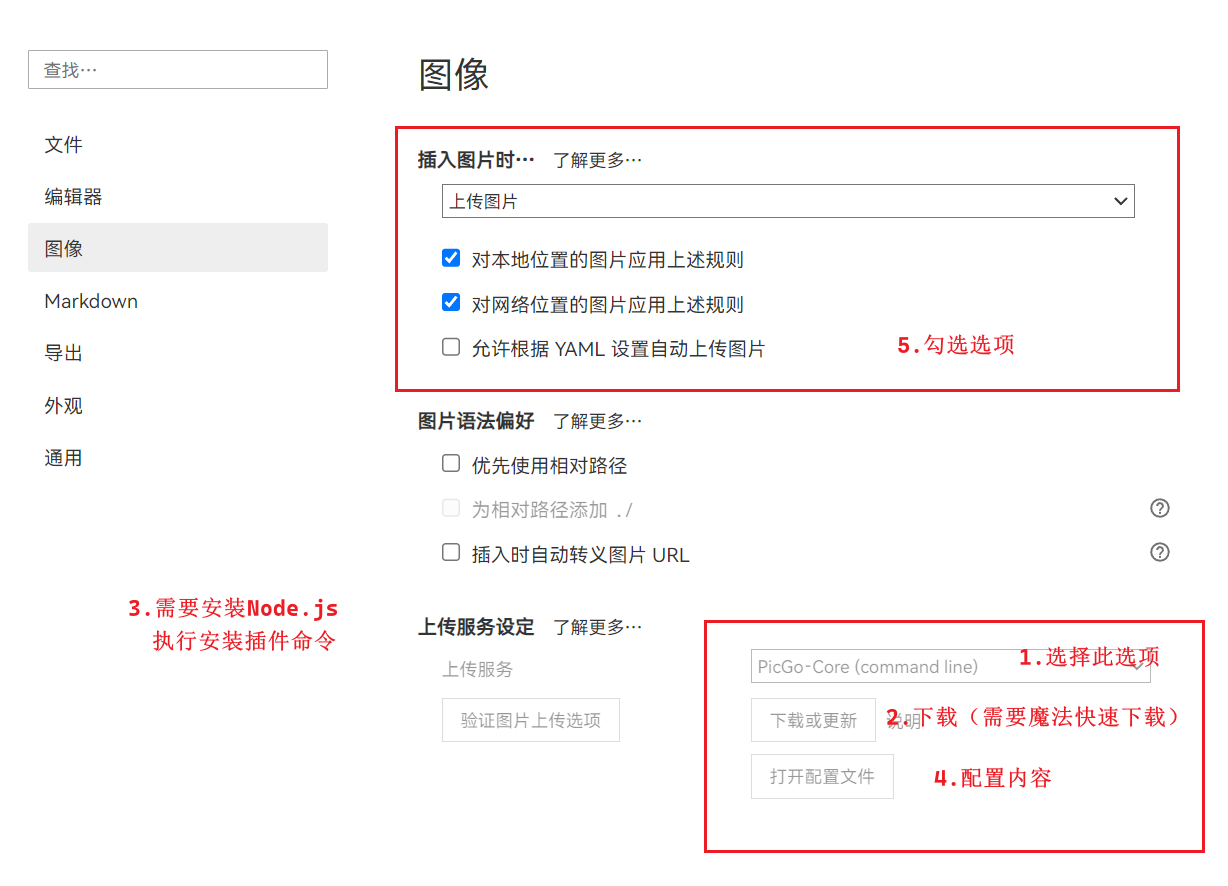
配置文件代码
{
"picBed": {
"current": "smms-user",
"uploader": "smms-user",
"smms-user": {
"Authorization": "你自己的smms图床的 API Token"
},
"transformer": "path"
},
"picgoPlugins": {
"picgo-plugin-smms-user": true,
"picgo-plugin-gitee-uploader": true
}
}
安装Node.js
下插件需要安装Node.js使用npm命令下载插件
Node官网:Node.js (nodejs.org)
Node国内官网:Node.js 中文网 (nodejs.cn)
执行安装插件命令
进入C:\Users\你电脑的用户名称\AppData\Roaming\Typora\picgo\win64在此目录下运行打开命令行终端执行命令
.\picgo.exe install smms-user
显示安装成功,在Typora里进行图片上传验证成功即表示配置图床完成
方法二
使用PicGo软件进行图床管理,注意:PicGo路径里需要选中PicGo.exe这个程序
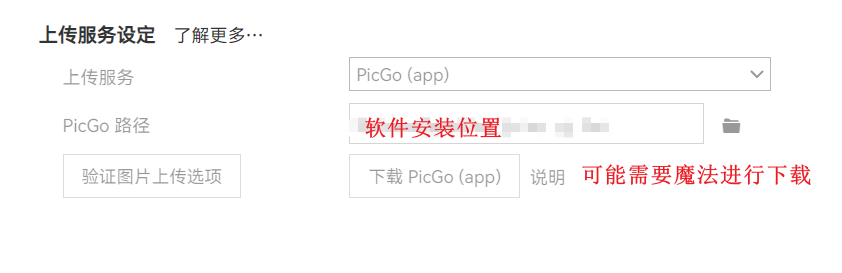
- 软件默认使用SM.MS图床,可以可视化配置
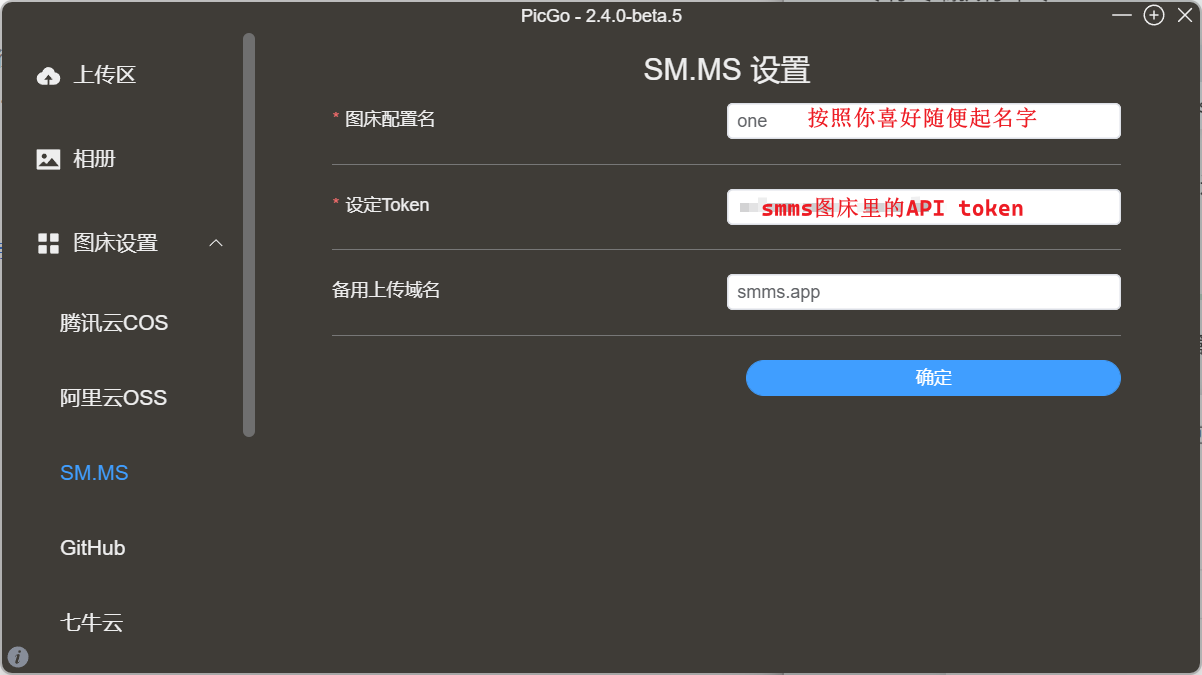
-
使用
Gitee图床作为默认图床-
注册账号 Gitee.com
-
在
Gitee里面兴建一个仓库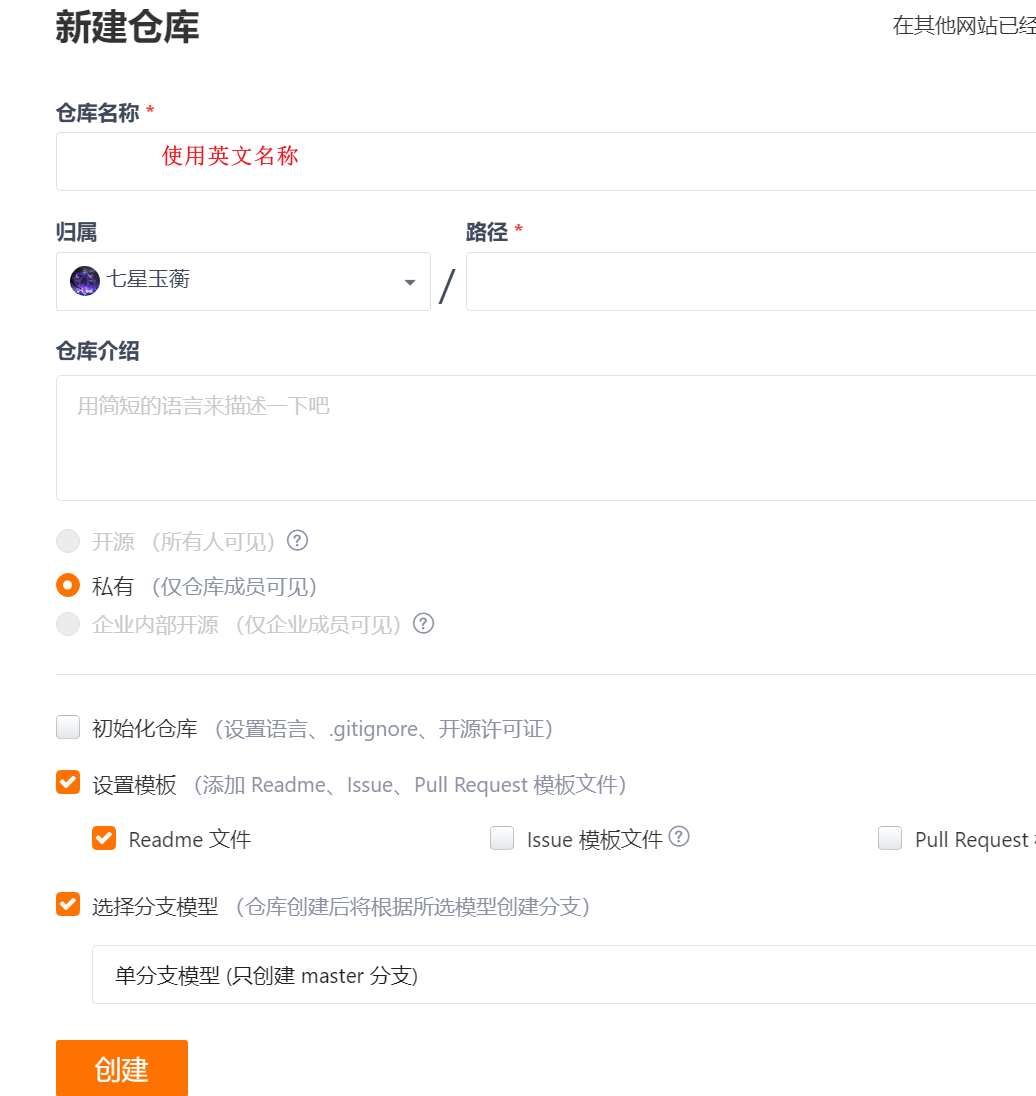
-
在这个仓库创建完成之后点击
管理进行仓库开源设置 -
点击头像–>
设置–>私人令牌
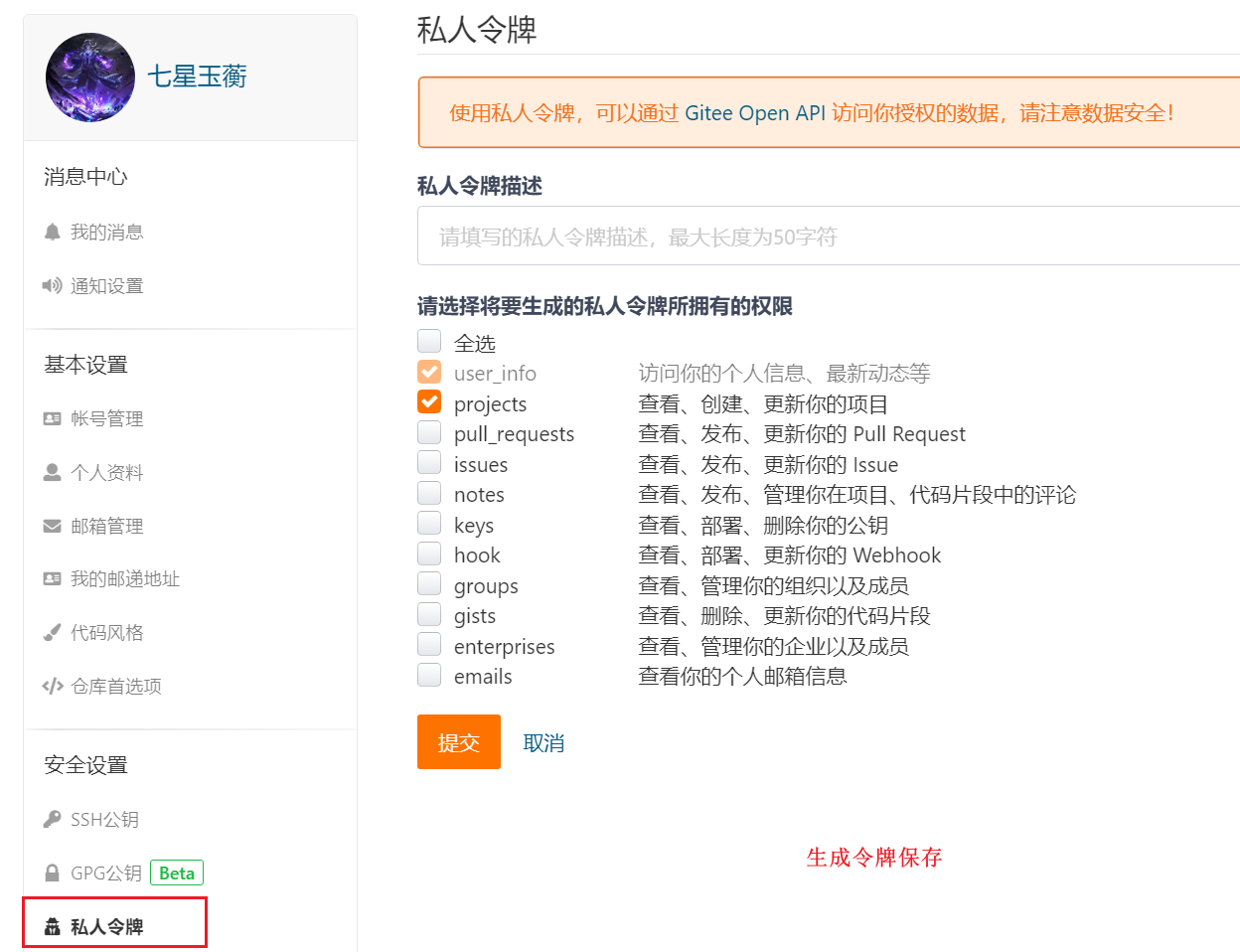
-
进入
Picgo并且打开插件设置,**【安装gitee-uploader】**等待安装完成图床设置会出现gitee。 -
在图床设置了选择
gitee进行配置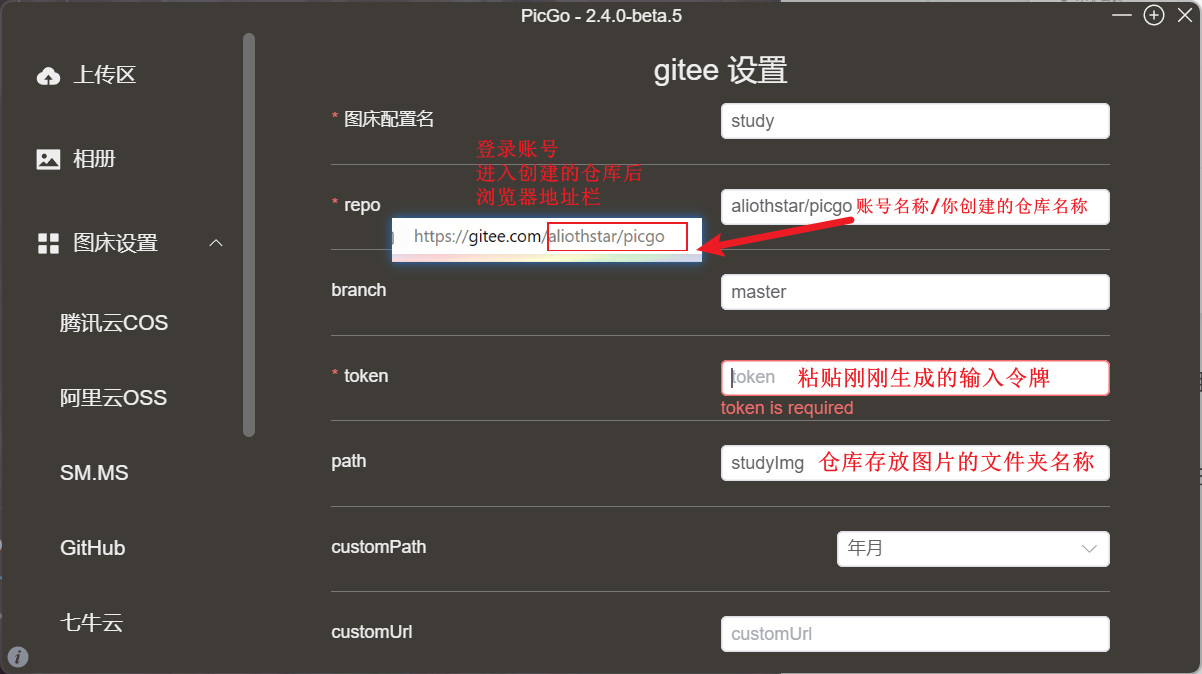
-
设置为默认图床即可
-
